3ds MAX光晕特效制作三步曲完整教程(2)
时间:2011-12-24 17:59:00 作者:不思议游戏 浏览量:349
1.时间滑块移到 frame 100 ,下方 auto key 按钮维持按下的状态。
2.点选第一个螺旋体,进入 Helix 层级,修改它的参数如图。
3.同理,第二个螺旋体设置一样的参数。
4.现在应该产生了简单的旋转动画,可以拉动时间滑块看看效果。
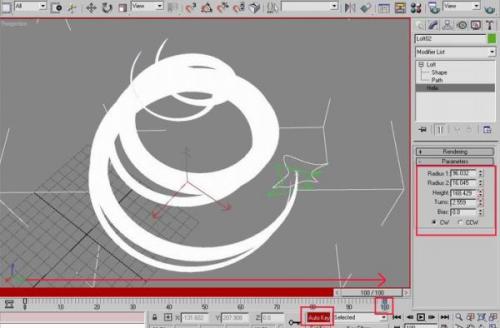
现在开始设置法术淡入的透明效果:
1.确认 auto key 为按下的状态,时间滑块移到 frame 1 。
2.点选第一个螺旋体,按下鼠标右键,选择 propreties 选单,设定它的可视度为 0 。
3.同样方法设定第二个螺旋体。
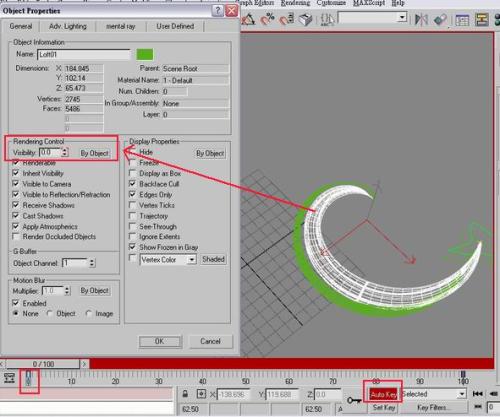
1.确认 auto key 为按下的状态,时间滑块移到 frame 100 。
2.点选第一个螺旋体,按下鼠标右键,选择 propreties 选单,设定它的可视度为 1 。
3.同样方法设定第二个螺旋体。
4.法术淡入动画设置完成。

设定法术的光晕动画:
1.确认 auto key 为按下的状态,时间滑块移到 frame 1 。
2.点选第一个螺旋体,上方工具列 rendering 叫出 effect 选单,设置属于它的 glow 参数如图。
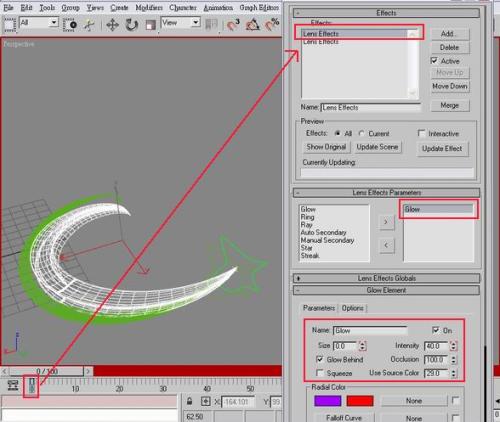
1.确认 auto key 为按下的状态,时间滑块移到 frame 100 。
2.点选第一个螺旋体,上方工具列 rendering 叫出 effect 选单,改变属于它的 glow 参数如图。
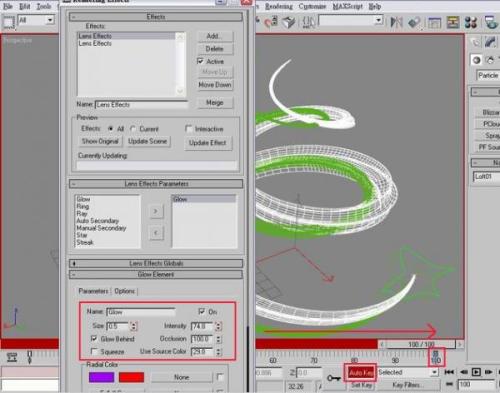
1.同样方法设置第二个螺旋体, frame 1 的 size 为 0,Intensity 为 40; frame 100 的 size 为 0.5,Intensity 仍为 40,参数可依个人喜好作微调。
2.光晕动画设置完成。
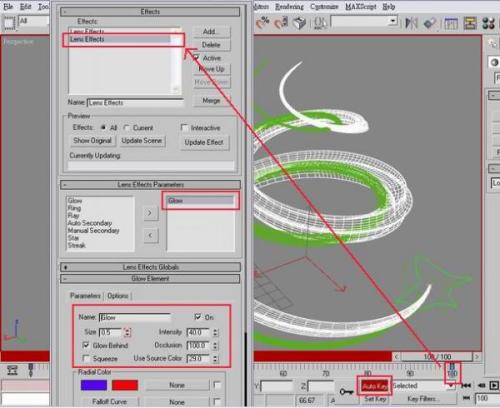
现在简单介绍周围亮点动画的教程:
1.注意 auto key 不是按下的状态。
2.首先在 top 视图,如图拉出约略大小的 blizzard 分子系统。
3.确认分子喷出的方向为正上方。
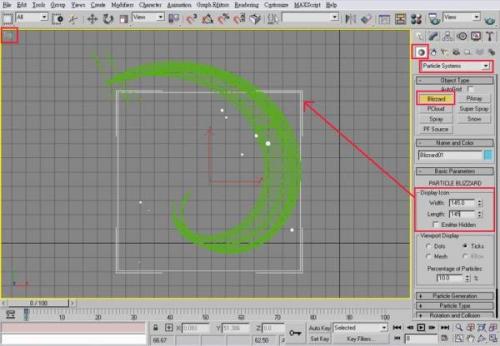
1.进入 blizzard 修改参数如附图。
2.Emit Start 分子发射时间设为 -10 frame 可以让分子在 frame 0 之前提早发射。
3.分子动画设置完成,可以拉动时间滑块看看效果。
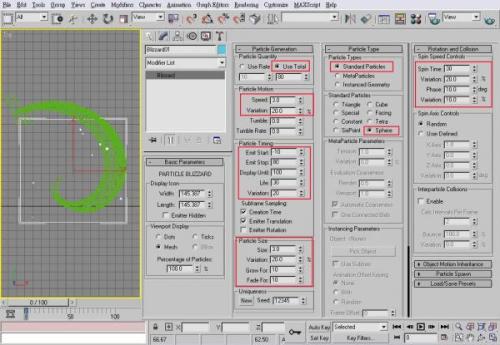
现在设置分子分布的区域动画,让它多些随机性。
1.选择 blizzard 分子。
2.点选一旁的 Key Filters ,勾选选项如图,去除一些不必要的关键桢纪录属性。
3.时间滑块移到 frame 1,按下钥匙图形方形按钮,手动打上一个 key。

1.确认 auto key 为按下状态。
2.时间滑块移到 frame 100,改变 blizzard 的分布区域大小。
3.分布区域的动画设置完成。
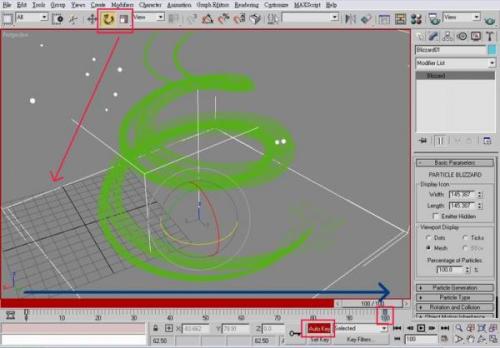
设置 blizzard 的材质,白色 diffuse,自发光100,指定给 blizzard。

设置 blizzard 的 glow光晕:
1.开启 effect 选单,增加一个 Lens effects,glow底下参数和颜色设置如图。

记得改变 glow 的 Object ID 为 3,指定光晕效果给 blizzard。
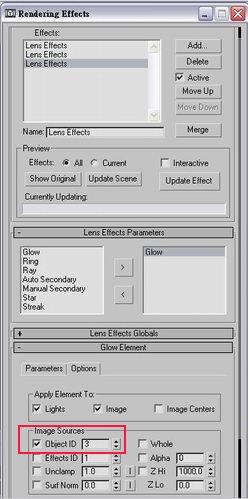
1.点选 blizzard ,按下鼠标右键,选择 properties 选单,设置它的 Object Channel 为 3 。
相关资讯
相关软件
- 破解qq功能和安装教程
- 怎么将网易云音乐缓存转换为MP3文件?
- 比特精灵下载BT种子BT电影教程
- 微软VC运行库合集下载安装教程
- 土豆聊天软件Potato Chat中文设置教程
- 怎么注册Potato Chat?土豆聊天注册账号教程...
- 苏宁豆芽特色介绍及功能板块
- 浮云音频降噪软件对MP3降噪处理教程
- 英雄联盟官方助手登陆失败问题解决方法
- 蜜蜂剪辑添加视频特效教程
- 神奇大图打印软件的方法介绍
- Animated Screensaver Maker制作转盘旋转教...
- Animated Screensaver Maker怎么画颜色渐变...
- Animated Screensaver Maker 动特效的实现方...
- 腾讯电脑管家如何清除电脑使用痕迹
- 海螺桌面退出方法
- 嗨格式压缩大师导出日志方法
- 嗨格式数据恢复大师如何找回删除文件
- ParkControl怎么安装破解
- HEU KMS Activator最新版本使用教程




